최근 인터넷에서 마이크로소프트 윈도우 관련 글을 많이 찾아봤다.
윈도우 7 정식 서비스 지원 종료와 윈도우 10 업그레이드 방법에 대해 궁금해 하시는 분들이 많으실 텐데요.
Windows 7이 2020년 1월 14일에 전체 지원이 종료되면 향후 6개월 정도 동안 Windows 7에 대한 업데이트가 없을 수 있습니다.
공식적인 지원이 없다는 것은 Microsoft가 지원 종료 후 발생하는 추가적인 보안 문제나 버그를 더 이상 수정하지 않는다는 것을 의미합니다.
개인적인 사용은 문제없겠죠? 라고 생각할 수 있지만 공공기관이나 회사에서 윈도우 7을 사용하고 있다면 그것도 까다로운 상황입니다.
자, 이런 분위기를 따라 이번 글에서는 현재 마이크로소프트에서 운영하고 있는 최신 버전의 윈도우 10을 설치하기 위해 윈도우 10 설치용 USB 플래시 드라이브를 만드는 방법을 소개하고자 한다.

Windows 10 설치 USB 만드는 방법
필요한 것: 내부 포맷이 깨끗한 8GB 이상의 USB 스틱(향후 Windows 10을 설치하는 데 사용할 것임)
먼저 윈도우 10 설치 USB를 만들기 위해서는 마이크로소프트 홈페이지에서 윈도우 10 설치 파일을 다운받을 수 있고, 공식 홈페이지에 가서 소프트웨어 다운로드 페이지를 보면 Winodws라는 탭을 볼 수 있다.
아래에 링크를 공유하겠습니다.
소프트웨어 다운로드에서 Windows 10 페이지로 이동하면 상단의 업데이트 파일 다운로드 버튼을 클릭하는 경우가 있습니다. 이 페이지에서 "PC에 Windows 10을 설치하시겠습니까?" 아래의 "지금 도구 다운로드"를 클릭하고 파일을 다운로드해야 합니다.

Windows 10 설치 도구를 다운로드한 후 방금 다운로드한 파일을 실행하면 설치 프로그램과 유사한 창이 나타납니다.
여기서는 일반적인 설치 프로그램과 마찬가지로 Windows 10 설치 U 디스크 생성 프로그램에서 생성한 창에서 "이용 약관"에 동의한 후 페이지를 하나씩 넘깁니다.
여기서 주목해야 할 두 가지 사항이 있습니다.
"원하는 작업 선택" 페이지에서 "다른 PC의 설치 미디어"를 선택해야 합니다.
'사용할 미디어 선택' 페이지에서 준비물이 USB인데도 ISO 파일을 생성할 수 없는 것 맞죠? Windows 10 설치 USB 디스크를 생성하려면 먼저 "U 디스크"를 선택해야 합니다.

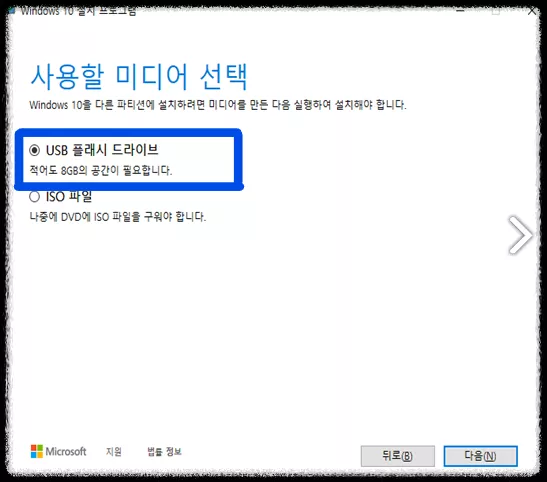
앞으로 USB 플래시 드라이브를 선택하는 페이지가 있을 텐데, 그렇다면 준비한 "8GB 이상 클린 포맷 USB 플래시 드라이브"를 선택하고 다음 버튼을 눌러 끝까지 진행합니다.
여기서 중요한 것은 내가 만들고 싶은 것을 선택하기 위해 USB 플래시 드라이브를 세 번은 아니더라도 두 번 확인해야 한다는 것입니다.
제 경우에는 USB나 외장하드를 많이 연결하거나 옮기기 위해 USB 허브를 자주 사용하고, 중요하다고 생각하는 파일을 USB에 저장하는 경우가 많습니다. 손상 외에도 연결된 많은 플래시 드라이브를 제거하거나 전원을 끈 후 설치를 시작했습니다.
다 끈 줄 알았는데 하나 더 걸린 것 같다. 참고로 그 E드라이브는 제 공증과 은행 관련 서류가 모두 들어 있는 소중한 USB 드라이브입니다. 포맷이나 파일삭제는 절대 불가능해서 이 화면을 보고 USB를 뽑고 프로그램을 다시 실행해봤습니다.

다음을 클릭하여 나만의 Windows 10 설치 USB를 만듭니다. 물론 여기에 설치된 윈도우 10은 라이선스가 필요하다. 즉, 인증 문서가 아닙니다.
하지만 사용에 큰 문제는 없으니 윈도우 10 공인인증서를 별도로 구매하여 사용하는 것을 권장한다.




Windows 10 설치 U 디스크를 통해 Windows를 설치하는 데 도움이 되기를 바랍니다.
'생활 정보' 카테고리의 다른 글
| 인스타 비공개 설정 및 인스타 팔로워 팔로잉 숨기기 (0) | 2022.12.18 |
|---|---|
| 인스타그램 계정 추가 하는 방법 (0) | 2022.12.18 |
| 2022 연말정산 이전직장 근로소득원천징수영수증 출력하기 (0) | 2022.12.17 |
| 중고책 판매 방법 팔기 - 알라딘 중고샵 (0) | 2022.12.17 |
| 파이썬 한글 설정 방법 Visual Studio Code (0) | 2022.12.16 |



